Wojna o supremację w zakresie szyfrowania nabiera tempa. Wybierz swojego wojownika!
- W zależności od wersji systemu Windows możesz szyfrować dane za pomocą szyfrowania urządzenia lub funkcji BitLocker.
- Obie techniki są podobne, ale jedna jest bardziej konfigurowalna i mniej rygorystyczna pod względem wymagań systemowych.
- Przyjrzymy się dogłębnie tym dwóm i przedstawiamy szczegółową recenzję.
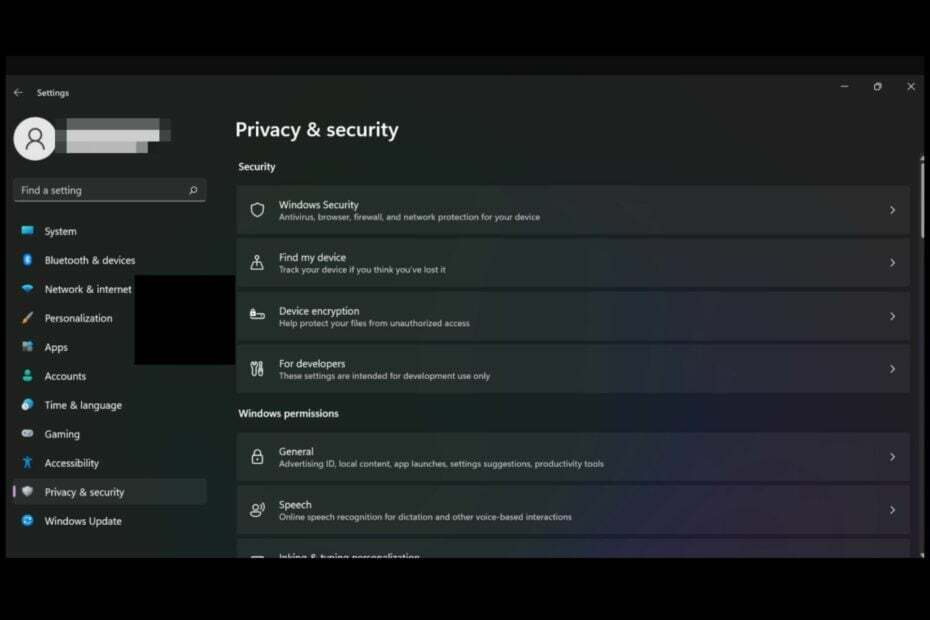
Czy kiedykolwiek zastanawiałeś się, czy w systemie Windows 11 wybrać szyfrowanie urządzeń z systemem Windows, czy funkcję BitLocker? Chociaż oba programy działają w celu szyfrowania, istnieją między nimi pewne godne uwagi różnice.
Oto porównanie szyfrowania urządzenia i funkcji BitLocker, dzięki czemu możesz wybrać, którego z nich chcesz używać na swoich urządzeniach.
Czym różnią się szyfrowanie urządzenia i funkcja BitLocker?
Funkcjonalność związana z bezpieczeństwem
Omówienie szyfrowania urządzenia
Szyfrowanie urządzenia to funkcja systemu Windows 11 Home dostępna w aplikacji Ustawienia, która szyfruje dane na Twoim urządzeniu. Obejmuje to Twoje pliki, wiadomości e-mail, zdjęcia i inne dane osobowe.
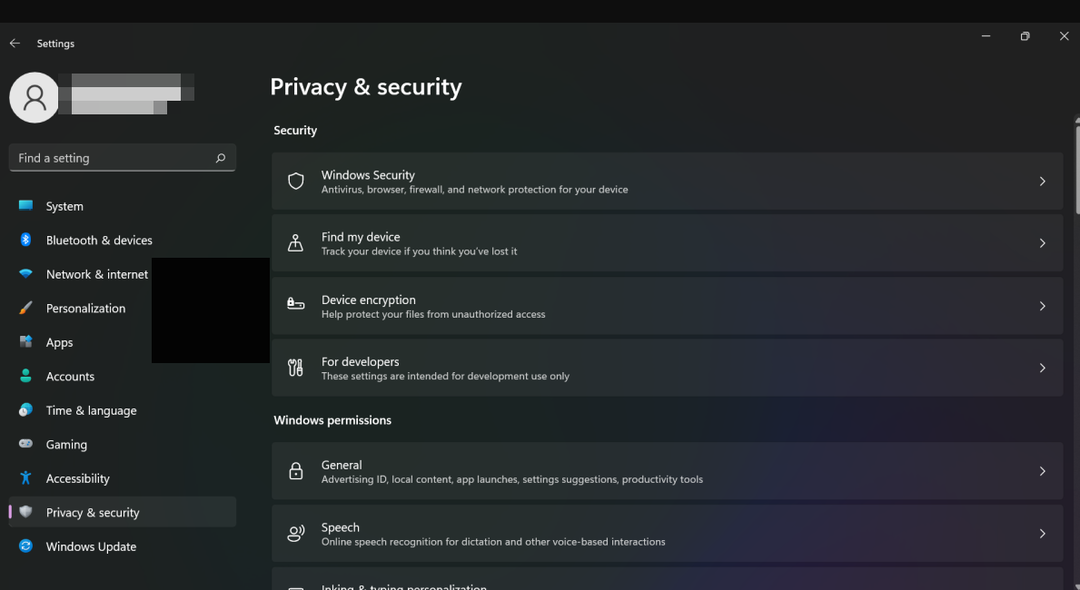
Wykorzystuje techniki matematyczne do szyfrowania i pomaga chronić dane w przypadku zgubienia lub kradzieży urządzenia. Kiedy zaszyfrujesz swoje urządzenie, wszystkie zapisane na nim pliki będą chronione unikalnym kluczem, który znasz tylko Ty.
Oznacza to, że nawet jeśli ktoś inny zdobędzie Twoje urządzenie, nie będzie mógł uzyskać dostępu do żadnych prywatnych danych bez znajomości klucza.
Omówienie funkcji BitLocker
BitLocker to funkcja szyfrowania dysku dostępna w wersjach systemu Windows 10 i Windows 11 Pro. Pomaga chronić przed nieautoryzowanym dostępem do systemu operacyjnego poprzez szyfrowanie wszystkich danych przechowywanych na dysku.

W przeciwieństwie do szyfrowania urządzenia wykorzystuje 128-bitowe szyfrowanie XTS-AES. Techniki matematyczne wykorzystują szereg algorytmów do szyfrowania danych, co może nie wystarczyć do zapewnienia bezpieczeństwa informacji.
128-bitowe szyfrowanie XTS-AES jest bezpieczniejszą metodą. Wykorzystuje kombinację dwóch różnych szyfrów, XTS i AES, co utrudnia odszyfrowanie.
Jeśli komputer z włączoną funkcją BitLocker zostanie zgubiony lub skradziony, złodziej nie będzie mógł uzyskać dostępu do żadnej jego zawartości bez wymaganego kodu PIN lub klucza odzyskiwania.
Ponadto funkcja BitLocker zapewnia miejsce na dostosowywanie, ponieważ możesz wybrać, który dysk ma zostać zaszyfrowany, podczas gdy urządzenie Szyfrowanie stosuje rozwiązanie ogólne i szyfruje cały dysk bez możliwości wykluczenia dysku dodatkowego jeździ.
- Historia plików a kopia zapasowa: która z nich jest lepsza w systemie Windows 11?
- Statystyki i fakty dotyczące piractwa w Internecie za rok 2023
- Jak włączyć lub wyłączyć automatyczne odblokowywanie funkcji Bitlocker w systemie Windows 11
Różnice w funkcjach bezpieczeństwa
| Funkcja | Szyfrowanie urządzenia | Szyfrowanie funkcją BitLocker |
| Bezpieczeństwo | Techniki matematyczne | Szyfrowanie XTS-AES 128-bitowe |
| Wymagania | Surowe wymagania | Dość rygorystyczne wymagania |
| Zgodność | Ograniczony | Kompatybilny z większością wersji systemu Windows |
| Technika szyfrowania | Sztywny | Możliwość dostosowania |
| Ochrona sprzętu | Chroni tylko systemy UEFI | Zapewnia ochronę zarówno systemów oprogramowania układowego BIOS, jak i UEFI |
Wymagania dotyczące szyfrowania urządzenia i funkcji BitLocker
Wymagania dotyczące szyfrowania urządzenia
- Włączony moduł TPM lub bezpieczny rozruch.
- UEFI (Ujednolicony, rozszerzalny interfejs oprogramowania sprzętowego) wsparcie
- Aktualny system Windows
- Konto użytkownika z uprawnieniami administracyjnymi.
- Nowoczesna obsługa trybu gotowości
- Strona główna systemu Windows 11
Wymagania dla funkcji BitLocker
- TPM 1.2 lub nowsze wersje
- Oprogramowanie sprzętowe BIOS lub UEFI zgodne z Trusted Computing Group (TCG).
- Oprogramowanie układowe BIOS lub UEFI musi obsługiwać klasę urządzeń pamięci masowej USB
- Dysk twardy musi być podzielony na co najmniej dwa dyski i sformatowany w systemie plików NTFS
- Windows 10 lub 11 Pro
Większość komputerów nie ma funkcji szyfrowania urządzenia, ponieważ funkcja Modern Standby nie jest obsługiwana. To całkiem nowy stan zasilania w systemie Windows 11, który łączy w sobie funkcje uśpienia i hibernacji, zapewniając użytkownikom to, co najlepsze z obu światów.
Gdy komputer znajduje się w tym trybie, system nadal działa i można go szybko wznowić.
Jakie są techniki zapobiegania nieautoryzowanemu dostępowi w obu technologiach?
1. Automatyczne szyfrowanie urządzenia
Po włączeniu funkcji BitLocker na woluminie systemu operacyjnego plik System Windows zostaje automatycznie zaszyfrowany podczas uruchamiania systemu, pod warunkiem, że masz skonfigurowane konto Microsoft i Twoje urządzenie spełnia wszystkie wymagania.
Po włączeniu komputera lub wznowieniu pracy z trybu hibernacji zostanie wyświetlony monit o podanie hasła. Jednak uważaj na to Funkcja BitLocker może również nie zaszyfrować urządzenia, szczególnie w przypadku aktualizacji do nowszej wersji systemu Windows.
Ten sam przypadek dotyczy szyfrowania urządzenia. Po włączeniu tej funkcji Twoje urządzenie będzie automatycznie chronione, ale jeśli nie spełnia wymagań, nie będzie działać.
2. Automatyczna blokada dysku za pomocą Windows Hello
Zaletą korzystania z funkcji BitLocker jest to, że automatycznie blokuje ona dysk, gdy komputer jest bezczynny. Dzięki temu, jeśli przez jakiś czas nie będziesz mieć dostępu do komputera, możesz mieć pewność, że Twoje dane są bezpieczne.
Jeśli jednak jest to denerwujące, możesz to zrobić włączyć automatyczne odblokowanie dzięki czemu nie musisz wpisywać hasła w krótkich odstępach czasu.
Windows Hello działa jedynie jako dodatkowa warstwa ochrony, która uniemożliwia nieautoryzowanym użytkownikom dostęp do Twojego komputera.
3. Obsługa ujednoliconego rozszerzalnego interfejsu oprogramowania sprzętowego (UEFI).
Obsługa funkcji Bitlocker UEFI wymaga, aby komputer był wyposażony w moduł TPM (Trusted Platform Module). TPM zapewnia bezpieczne przechowywanie kluczy i generowanie liczb losowych, aby pomóc chronić poufność i integralność danych.
Pomaga to zmniejszyć ryzyko naruszenia przez osobę atakującą środowiska przed uruchomieniem. Jeśli wystąpią inne problemy z funkcją BitLocker, zawsze możesz to zrobić zainstaluj system Windows bez funkcji BitLocker lub spróbuj inne oprogramowanie szyfrujące.
4. Bezpieczna ochrona rozruchu dzięki pomiarowi integralności BIOS-u
Po włączeniu pomiaru integralności systemu BIOS funkcja BitLocker używa na komputerze układu zabezpieczającego modułu Trusted Platform Module (TPM) w celu sprawdzenia integralności kodu systemu BIOS po uruchomieniu komputera.
Moduł TPM chroni przed niektórymi zaawansowanymi atakami, takimi jak próby zmiany lub wyłączenia oprogramowania sprzętowego lub systemu BIOS. Celem tej funkcji jest zapewnienie, że na Twoim komputerze działa tylko zaufany kod.
Ostatecznie obie metody szyfrowania danych są realnymi rozwiązaniami w zależności od sytuacji i nie ma wyraźnego zwycięzcy. BitLocker wydaje się wyróżniać wszechstronną techniką szyfrowania woluminów i dodatkowymi narzędziami do zarządzania.
Zalecamy jednak, aby każdy, kto chce rozpocząć pracę z nowym urządzeniem z systemem Windows 11, skorzystał z funkcji szyfrowania urządzenia, jeśli jest dostępna. Jest to wygodne dla konsumentów, którzy chcą po prostu zaszyfrować swoją pamięć bez żadnych dodatkowych wymagań konfiguracyjnych.
Zawsze należy wziąć pod uwagę wpływ na wydajność systemu. Szyfrowanie urządzenia działa pod tym względem znacznie lepiej, ale domyślnie nie jest tak bezpieczne.
Chociaż te dwie techniki są podobne, którą z technik szyfrowania byś wziął pod uwagę? Daj nam znać w sekcji komentarzy poniżej.
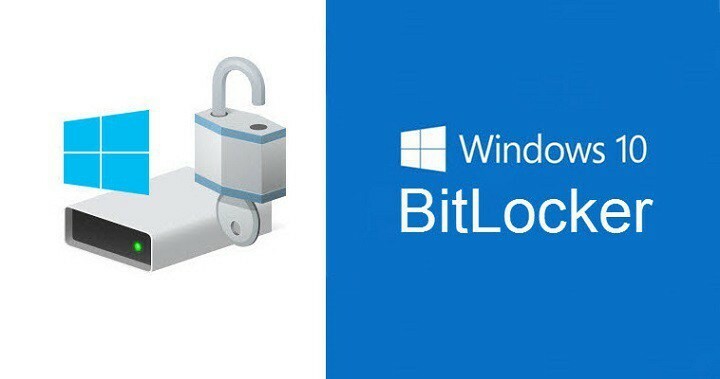
![Odszyfrowywanie funkcji BitLocker nie działa [Expert Fix]](/f/a625bc734dfaf292c3dbd81280efeda0.jpg?width=300&height=460)
![Jak wyłączyć funkcję BitLocker w systemie Windows 10 [Szybki przewodnik]](/f/c048af89c110a79a14eecd5a5fb718cf.jpg?width=300&height=460)